갤럭시 One UI 7 에서 알림과 빠른 설정 창 한번에 보는 방법
IT,PC,모바일,스마트폰 정보와 팁 그리고 제품리뷰와 생활정보
갤럭시 One UI 7 에서 알림과 빠른 설정 창 한번에 보는 방법
최신 갤럭시 시리즈를 가지고 계신 분들은 아마도 OneUI 가 업데이트 되면서 One UI 7.0 을 사용을 하고 계실텐데요. One UI 7.0 이 상당히 바뀐 부분들이 많이 있지만 그중에서 기존에는 하나로 보였던 빠른 설정창과 알림이 따로따로 보인다는 건데요. 어떻게 보면 편할수도 있지만 기존하고 달라지만셔 적응이 안되는 분들도 계실거 같습니다.
그래서 이번 포스팅에서는 갤럭시 One UI 7.0 에서 알림창과 빠른 설정창을 합치는 방법에 대해서 알아 보도록 하겠습니다. 그렇게 어렵지 않으니 간단하게 설정을 해서 이전 버전과 비슷하게 변경해서 사용을 해보시기 바랍니다.
OneUI7.0 빠른설정창, 알림창 설정 변경하기
일단, 현재 OneUI 7.0 을 사용을 하고 계시다면 아마도 알림창과 빠른 설정창이 아래처럼 보이고 있을겁니다. 보시는 것처럼 알림창의 경우 빈 배경에서 아래로 내리거나 가운데를 기준으로 상단 왼쪽 부분에서 아래쪽으로 스와이프 하면 나옵니다. 그리고 상단 오른쪽을 스와이프 하면 빠른 설정창이 나오게 되죠.
이전 버전에서는 그냥 어디를 아래쪽으로 내리던지 빠른 설정창과 알림창이 한번에 보였습니다. 만약에 이렇게 사용하는게 번거로우시다면 기전 방식으로 변경을 해주시면 됩니다.


변경을 하기 위해서는 오른쪽 부분에서 아래쪽으로 내려서 빠른 설정창을 열어 봅니다.
빠른 설정창에서 상단 오른쪽에 보면 연필 모양의 아이콘이 있는데요. 이 연필모양의 아이콘을 눌러 줍니다.
그러면 빠른 설정창의 구성을 변경을 할수 있는 화면으로 바뀌는데요. 여기에서 가운데 이미지에서 있는 것처럼 "빠른 설정창 설정" 이라고 되어 있는 메뉴를 눌러 줍니다.
그리고 빠른 설정창 설정으로 들어 가셨다면 기본적으로 설정이 되어 있는 따로 보기를 -> 함께 보기 로 변경을 해주시면 됩니다.

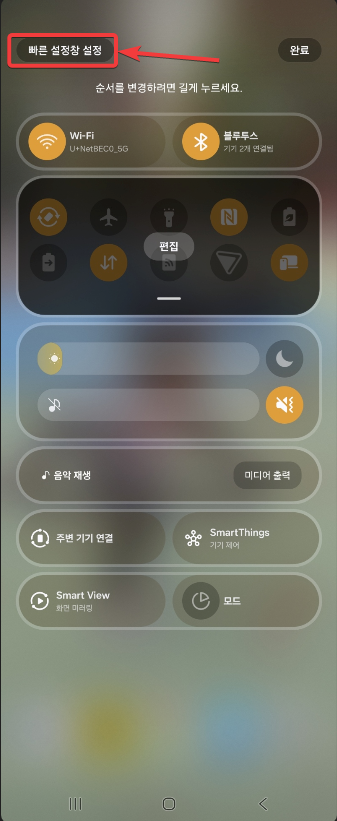

이렇게 설정을 하셨다면 이제 다시 아래쪽으로 스와이프를 하면 이전 버전과 동일한 방식으로 상단에는 빠른설정창이 그리고 아래쪽에는 알림이 위치하는 형태로 변경이 되어 있다는걸 볼수가 있습니다. 아주 간단한 설정으 변경으로 이렇게 만들수가 있으니, 지금 One UI 7.0 의 빠른설정창, 알림창 구조가 마음에 들지 않는다면 설정을 변경을 해보세요.

그럼 오늘도 여기까지 포스팅을 보아 주셔서 감사합니다. 도움이 되셨다면 하단에 구독 & 공감 그리고 댓글 많이 부탁 드립니다.
